Inhalt
Vorgehensweise
Soll ein S900A als Positionsgeber an einen Geosensor resp. die entsprechende Kontrolleinheit angeschlossen werden und dabei eine exakte Position mittels NTRIP-Korrekturdaten (SAPOS, AXIO-NET etc.) liefern, geschieht dies am einfachsten über das Webinterface des S900A wie nachfolgend beschrieben.
- Eine SIM-Karte (nano-Format) mit Datenflat wird in den Empfänger eingelegt (SIM-Slot im Akkufach A)
- Die Positionsübertragung an den Geosensor erfolgt über Bluetooth oder serielles Kabel (RS232)
-
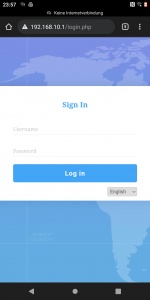
Login-Seite des Webinterface Die Konfiguration erfolgt einmalig über WLAN (WiFi) und über das Webinterface des Empfängers. Hierzu gehen Sie wie folgt vor:
- Nehmen Sie ein Smartphone und verbinden sich über die WLAN-Einstellungen des Smartphones mit dem offenen WLAN des S900A. Der Netzwerkname ist die Seriennummer. Das Smartphone hat nun keinen Internetzugang mehr!
- Geben Sie in einem Browser die Adresse 192.168.10.1 ein. Im Anmeldefenster geben Sie als Login “admin” ein und als Passwort “password”.
- Nehmen Sie nun die weiter unten beschriebenen Einstellungen vor, nach jeder Änderung nicht vergessen!
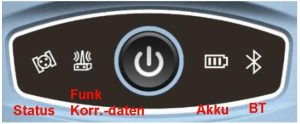 Beobachten Sie die LED-Anzeige des S900A: Der Empfänger liefert beste Position, wenn die Status-LED grün leuchtet= fixed und die Funk-LED grün blinkt = Korrekturdaten werden empfangen
Beobachten Sie die LED-Anzeige des S900A: Der Empfänger liefert beste Position, wenn die Status-LED grün leuchtet= fixed und die Funk-LED grün blinkt = Korrekturdaten werden empfangen
Hinweise
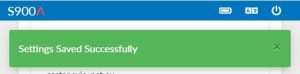 Der Empfänger ist manchmal etwas träge. Warten Sie die Antwort “Settings Saved Successfully” ab! Eventuell müssen Sie mehrmals Änderungen abspeichern.
Der Empfänger ist manchmal etwas träge. Warten Sie die Antwort “Settings Saved Successfully” ab! Eventuell müssen Sie mehrmals Änderungen abspeichern.- Der Bluetooth- und serielle Port können nicht separat konfiguriert werden, d.h. die im Webinterface ausgewählten NMEA-Messages liegen parallel an beiden Ausgängen an.
- Warnung bei “Mischnutzung” des S900A in Verbindung mit Vermessungssoftware Cube-aWenn der S900A auch solo zu Vermessungszwecken eingesetzt wird (z.B. mit Stonex Cube-a), empfehlen wir, die spezielle Konfiguration für den Geosensor im Webinterface abzuspeichern und diese zu laden, sobald der Empfänger von Cube-a getrennt und wieder an den Sensor angeschlossen wird. Speichern und Laden erfolgt über den Menu-Eintrag “Save Backup & Logs” im Webinterface.
- Ein paralleler Einsatz von Cube-a (via Bluetooth) und Geosensor (via Kabel) mag zu Kontrollzwecken gewünscht sein, kann aber problematisch werden, da Cube-a eine Vielzahl von Daten vom Empfänger anfordert, diese aber auch parallel an den Geosensor übermittelt werden (siehe 2), welcher von der Datenfülle häufig überfordert ist.
- Alternativ zum Webinterface kann für die Konfiguration des Empfängers auch der Cube-Connector eingesetzt werden (kostenfreie Android-App auf dem USB-Stick oder im Download, der der Lieferung beiliegt). Wir empfehlen die Nutzung des Webinterfaces ohne Umweg über die Android-App.
- Eine neigungskorrigierte Position (z.B. als NMEA GGA-Message) wird derzeit NICHT direkt aus dem S900A ausgegeben Die Verknüpfung der Informationen von Position und Neigung muss in einer nachgeschalteten Software stattfinden, wie dies z.B. in Cube-a realisiert ist.
Die Einstellungen im Webinterface
- Dashboard – Status
- / Manuell mit Korrekturdaten verbinden. Bitte etwas Geduld, Reaktion dauert etwas. Der Netzwerk-Status wird mit “Disconnected”, “Inititalizing” oder “Transmitting” angezeigt. Dauert “Initializing” zu lange, liegt ein Problem mit der SIM-Karte oder dem Mobilfunknetz vor.
- Working Mode – Rover (hell unterlegt)
- Current Datalink: Network
- Network Link: SIM CARD NETWORK
- APN: (abhängig vom Mobilfunkbetreiber)
- APN User: (abhängig vom Mobilfunkbetreiber, meist leer)
- APN Password: (abhängig vom Mobilfunkbetreiber, meist leer)
- Network Type: Auto
- Connect Mode: NTRIP
- Caster Adress: (abhängig vom Korrekturdatenanbieter)
- Caster Port: (abhängig vom Korrekturdatenanbieter, meist 2101)
- Mountpoint: Liste abrufen mit [Get Mountpoint] und auswählen. [Get Mountpoint] funktioniert nur, wenn Mobilfunkverbindung hergestellt werden kann, d.h. SIM ok und obige Einstellungen ok und gespeichert Wählen Sie einen Mountpoint aus, der möglichst transformationsfreie Standard-Korrekturen liefert, z.B. AXIO-PED, SAPOS VRS, TopNETlive GER_22. Verwenden Sie nicht AX-TRANS, AX-NHN16, GER_23 u.a., da hier Fehler bis zu einem Meter entstehen können.
- Upload GGA: 5s
- User: (erhalten vom Korrekturdatenanbieter)
- Password: (erhalten vom Korrekturdatenanbieter)
- Auto Connect: YES (NTRIP startet sofort nach Einschalten)
- Satellite Settings
- Set Constellations: alle Systeme aktivieren außer QZSS
- Settings: Elevationswinkel definieren (z.B. 5-10°)
- Timeout RTK Timout: (30)
- SBAS: Disable
- RTK MODE: Normal
- Device Settings
- General configuration
- Time Zone: GMT
- Direct Link Mode: Disable
- 7-pin Serial Port Baud Rate: 115200 (entsprechend Geosensor!)
- Hardware configuration (nach Wunsch)
- Speaker: an
- Power on automatically…: aus
- Power of automatically…: aus
- Network enable: aus
- WiFi Hotspot…: aus
- SD card Priority: an
- NMEA configuration (NMEA-Ausgabe, Positionsausgabe via Bluetooth und serielle Schnittstelle RS232)
- GGA: 1 oder 5Hz (zu Fuß / per Fahrzeug)
- GSA: 1 oder 5Hz (zu Fuß / per Fahrzeug)
- alle anderen: aus
- General configuration
- Save Backup & Logs
- Configuration Set
- Bestehende Konfig-Datei im Empfänger laden und anwenden oder
- Aktuelle Konfiguration speichern
- Configuration Set
- Management
- Tools
- Restore Factory Settings (danach mit Konfiguration noch mal neu anfangen…)
- Reset (entspricht Neustart, Empfänger Aus-/Einschalten)
- Tools
Es funktioniert nicht…
Die Positionsdaten kommen nicht am Geosensor an?
- Kabel überprüfen
- Status-LED überprüfen – blinkt sie grün, liegt keine “Fixed”-Positionslösung vor. Eventuell filtert der Geosensor nach Qualität “Fixed-Float-Autonom” – Einstellungen anpassen und somit überprüfen, ob generell Positionsdaten ankommen, unabhängig von der Qualität
- NMEA-Ausgabe am S900A überprüfen – überflüssige Messages ausschalten, ev. Ausgaberate heruntersetzen
- Baudrate überprüfen – diese muss am S900A und Geosensor übereinstimmen
Korrekturdaten werden nicht empfangen oder verarbeitet, die Status-LED blinkt grün
- Funk-LED am S900A überprüfen – wenn sie nicht blinkt, werden keine Korrekturdaten empfangen
- Ist die SIM-Karte defekt oder das Prepaid-Volumen aufgebraucht?
- Sind die Einstellungen im Webinterface korrekt für Mobilfunknetz und NTRIP?
- Ist der Mobilfunkempfang extrem schlecht?
- Ist der Kollege gerade mit den selben Zugangsdaten am NTRIP-Server angemeldet?
Die Position liegt reproduzierbar ein paar Dezimeter bis zu einem Meter “daneben”.
- Kontrollieren Sie den Mountpoint im Webinterface. Diese Mountpoints können verwendet werden:
- SAPOS: alle VRS_3_4G- oder VRS_3_3G-Mountpoints
- AXIO-NET: AX_PED (empfohlen), alle “Auto”-Mountpoints
- TopNETlive: GER_22 (empfohlen), GER_25, GER_26, GER_27
- Wird der Empfänger auch zu Vermessungszwecken (Cube-a) eingesetzt, sollte immer vor dem Anschluss an den Geosensor der Mountpoint überprüft werden bzw. eine geeignete Konfiguration im Webinterface geladen werden, die auch die benötigten NMEA-Messages reduziert und somit die Performance am Geosensor erhöht.
Die Höhe passt nicht
In der NMEA-GGA-Ausgabe direkt vom Sensor via Bluetooth oder RS232 werden weder Stabhöhe, in Cube-a oder Cube-connector spezifizierte Geoid-Separation (Undulation, aus Geoiddatei), Neigung (IMU) oder SAPOS-RTCM-Trafomessages berücksichtigt.
Die im GGA-Datensatz angegebene Geoid-Separation (hier: 47.811) entstammt einem groben, globalen Geoidmodell, das im Empfänger hinterlegt ist. Daher ist die NHN-Höhe (hier: 339.532) entsprechend ungenau (hier ca. 1m zu hoch). Erst die Summe aus NHN-Höhe und Geoid-Separation ergibt die korrekte, gemessene ellipsoidische Höhe. Korrekturen (Antennenhöhe etc.) müssen daher in der Sensorsoftware angebracht werden.
$GPGGA,152215.00,4930.4139571,N,00729.3688911,E,4,29,0.4,339.532,M,47.811,M,1.0,2092*44
Das Webinterface (Simulation)
In der nachfolgenden Simulation sind typische Einstellungen für das NTRIP-Verfahren NICHT markiert (d.h. Schieberegler oder Markierungsbuttons sind nicht aktiviert, Funktionstasten funktionieren nicht). Bitte beachten Sie den Text im vorhergehenden Kapitel! Version 22.210929